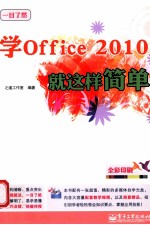
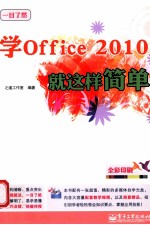
学Office2010就这样简单 全彩PDF电子书下载
- 电子书积分:11 积分如何计算积分?
- 作 者:之遥工作室编著
- 出 版 社:北京:电子工业出版社
- 出版年份:2012
- ISBN:9787121168673
- 页数:292 页
第1章 全新体验——认识Office2010 16
1.1 了解常用的Office组件 16
1.1.1 编排文档用Word 16
1.1.2 整理数据用Excel 16
1.1.3 商务演示用PowerPoint 17
1.2 在电脑中安装Office 2010 18
1.2.1 全新安装Office 2010 18
1.2.2 升级安装Office 2010 20
1.3 Office组件的启动与退出 21
1.3.1 启动Office组件 21
1.3.2 建立桌面快捷图标 21
1.3.3 退出Office组件 22
1.4 本章学习小结 22
第2章 编排文档——在Word中输入文本 23
2.1 直观简洁的Word 2010界面 24
2.2 新建、打开与保存文档 25
2.2.1 新建空白文档 25
2.2.2 根据模板创建文档 26
2.2.3 保存文档 27
2.2.4 打开已有文档 27
2.3 在文档中输入内容 28
2.3.1 确定文本的输入位置 28
2.3.2 输入中英文字符 29
2.3.3 特殊符号的输入 30
2.4 文本的修改与调整 31
2.4.1 选择文档中的文本 31
2.4.2 修改与删除文本 33
2.4.3 复制文本 33
2.4.4 移动文本 34
2.4.5 查找与替换文本 34
2.5 让编排的文本更规范 36
2.5.1 设置字体、字号与字形 36
2.5.2 更改字符颜色 37
2.5.3 设置字符间距 38
2.5.4 调整段落对齐 39
2.5.5 设置段落缩进 40
2.5.6 调整行距与段间距 41
2.6 项目符号与编号列表 42
2.6.1 创建项目符号列表 42
2.6.2 创建编号列表 43
2.7 本章学习小结 44
第3章 图文并茂——用图表修饰文档 44
3.1 用形状来修饰文档 46
3.1.1 选择与绘制形状 46
3.1.2 调整形状大小与位置 47
3.1.3 设置形状样式 47
3.1.4 添加形状效果 50
3.1.5 组合与叠放形状 50
3.2 用图片增强文档表现力 53
3.2.1 在文档中插入图片 54
3.2.2 屏幕截图 55
3.2.3 插入剪贴画 56
3.2.4 调整图片布局 56
3.2.5 设置图片样式 57
3.2.6 调整图片效果 58
3.3 SmartArt图形来体现流程与结构 59
3.3.1 选择与插入SmartArtv图形 59
3.3.2 在图形中添加形状 61
3.3.3 修饰SmartArt图形 62
3.4 用表格直观显示数据 63
3.4.1 插入指定行列的表格 63
3.4.2 绘制不规则表格 64
3.4.3 调整表格结构 66
3.4.4 修饰与设计表格 70
3.5 文本框与艺术字 73
3.5.1 绘制文本框 73
3.5.2 修饰文本框 74
3.5.3 使用艺术字 75
3.6 本章学习小结 76
第4章 贴近需求——编排与审阅长文档 76
4.1 用样式清晰表现文档结构 78
4.1.1 使用预设样式 78
4.1.2 建立新样式 79
4.1.3 修改已有样式 81
4.2 在大纲视图中调整长文档 82
4.2.1 查看文档 82
4.2.2 调整标题级别 83
4.2.3 调整文档结构 83
4.3 制作目录与索引 84
4.3.1 插入目录 84
4.3.2 制作索引 85
4.4 审阅与检查文档 87
4.4.1 拼写和语法检查 87
4.4.2 插入批注 88
4.4.3 删除批注 89
4.4.4 统计文档字数 89
4.5 本章学习小结 89
第5章 纸张打印——设置页面与打印文档 89
5.1 设置好文档页面 92
5.1.1 设置纸张大小 92
5.1.2 调整纸张方向 93
5.1.3 设置页边距 93
5.2 页面美化设置 94
5.2.1 设置页面颜色 94
5.2.2 设置页面边框 95
5.2.3 添加水印 96
5.3 添加页眉与页脚 98
5.3.1 插入页眉与页脚 98
5.3.2 首页不同的页眉与页脚 99
5.3.3 奇偶页不同的页眉与页脚 100
5.4 为多页文档添加页码 100
5.4.1 插入页码 100
5.4.2 设置页码格式 101
5.5 把文档打印出来 101
5.6 本章学习小结 102
第6章 制作表格——在Excel中输入数据 102
6.1 Excel 2010基础知识 104
6.1.1 认识Excel 2010界面 104
6.1.2 工作簿、工作表与单元格 105
6.2 新建、打开与保存工作簿 105
6.2.1 新建空白工作簿 105
6.2.2 打开已有工作簿 106
6.2.3 保存工作簿 107
6.3 工作表的合理管理 108
6.3.1 插入工作表 108
6.3.2 切换与选择工作表 108
6.3.3 复制与移动工作表 109
6.3.4 重命名工作表 110
6.3.5 删除工作表 111
6.4 在工作表中输入数据 112
6.4.1 输入常规数据 112
6.4.2 输入特定格式的数据 113
6.5 用填充方式快速输入数据 115
6.5.1 以填充方式复制数据 115
6.5.2 日期序列填充 116
6.5.3 等差填充 117
6.5.4 等比填充 118
6.5.5 定义填充序列 119
6.6 修改与编辑表格数据 120
6.6.1 选择单元格 120
6.6.2 移动与复制单元格 122
6.6.3 修改与清除单元格 124
6.6.4 查找与替换单元格数据 124
6.6.5 插入与删除行列 126
6.7 本章学习小结 128
第7章 清晰直观——让数据表更规范 128
7.1 美化数据表 130
7.1.1 套用表格样式 130
7.1.2 设置单元格样式 131
7.1.3 设置边框与底纹 132
7.2 调整行高与列宽 134
7.2.1 直观调整行高与列宽 134
7.2.2 精确调整行高与列宽 135
7.3 让数据更直观 136
7.3.1 设置单元格字体 136
7.3.2 设置单元格字号 137
7.3.3 设置字符颜色 137
7.3.4 设置单元格字形 138
7.3.5 设置单元格对齐方式 139
7.4 使用条件格式 139
7.4.1 应用条件格式 139
7.4.2 新建条件格式 141
7.5 用图形修饰数据表 142
7.5.1 插入与编辑图片 142
7.5.2 插入与编辑形状 144
7.5.3 插入SmartArt图形 145
7.6 把工作表打印出来 147
7.6.1 设置打印页面 147
7.6.2 设置打印区域 147
7.6.3 打印数据表 147
7.7 本章学习小结 148
第8章 数据计算——使用公式与函数 148
8.1 用公式计算数据 150
8.1.1 运算符的类型 150
8.1.2 公式语法与运算顺序 150
8.1.3 创建公式 151
8.2 在公式中引用单元格 151
8.2.1 单元格的引用方法 152
8.2.2 相对引用 153
8.2.3 绝对引用 154
8.2.4 混合引用 155
8.3 使用数组公式批量计算 155
8.3.1 创建数组公式 155
8.3.2 数组公式的使用规则 156
8.4 使用函数快速计算 156
8.4.1 常用函数介绍 157
8.4.2 求和函数 157
8.4.3 求平均值函数 159
8.4.4 计数函数 160
8.4.5 最大值和最小值函数 161
8.4.6 条件函数 163
8.5 本章学习小结 164
第9章 心中有数——统计与分析数据 164
9.1 按规律排序数据 166
9.1.1 快速排序 166
9.1.2 高级排序 167
9.2 筛选符合条件的数据 168
9.2.1 自动筛选 168
9.2.2 高级筛选 169
9.3 数据分类汇总 171
9.3.1 创建分类汇总 171
9.3.2 分级显示汇总数据 172
9.3.3 嵌套分类汇总 173
9.3.4 删除分类汇总 174
9.4 数据模拟运算 174
9.4.1 方案管理器 175
9.4.2 单变量求解 177
9.4.3 模拟运算表 178
9.5 本章学习小结 180
第10章 一目了然——用图表分析数据 180
10.1 认识Excel中的图表 182
10.1.1 不同的图表类型 182
10.1.2 图表的组成部分 183
10.2 创建与设计图表 184
10.2.1 插入图表 184
10.2.2 更改图表类型 186
10.2.3 更改图表数据 187
10.2.4 更换图表布局 188
10.2.5 设置图表样式 189
10.3 调整图表对象布局 189
10.3.1 显示图表标题 189
10.3.2 显示坐标轴标题 190
10.3.3 调整图例显示 191
10.4 设置图表对象格式 191
10.4.1 更改图表对象样式 192
10.4.2 设置填充与轮廓颜色 192
10.4.3 设置艺术字样式 194
10.5 数据透视表与数据透视图 194
10.5.1 创建数据透视表 194
10.5.2 创建数据透视图 195
10.6 本章学习小结 196
第11章 简单演示——编排PowerPoint文本幻灯片 196
11.1 PowerPoint 2010基础 198
11.1.1 演示文稿与幻灯片 198
11.1.2 认识PPT2010的工作界面 198
11.2 新建、打开与保存演示文稿 199
11.2.1 新建空白演示文稿 199
11.2.2 使用模板创建演示文稿 200
11.2.3 打开已有演示文稿 201
11.2.4 保存与另存演示文稿 202
11.3 合理管理幻灯片 202
11.3.1 新建幻灯片 202
11.3.2 选择幻灯片 203
11.3.3 复制与移动幻灯片 204
11.3.4 删除幻灯片 206
11.4 在幻灯片中编排文本 207
11.4.1 输入幻灯片文本 207
11.4.2 使用文本框添加文本 207
11.4.3 复制与移动文本 208
11.4.4 删除文本 209
11.5 让幻灯片文本更漂亮 209
11.5.1 设置字体、字号与样式 209
11.5.2 设置字符颜色 211
11.5.3 调整段落缩进 212
11.5.4 设置对齐方式 213
11.5.5 使用艺术字 213
11.6 本章学习小结 214
第12章 增强效果——在幻灯片中使用图像与媒体 214
12.1 用形状修饰幻灯片 216
12.1.1 绘制形状 216
12.1.2 设置形状样式 217
12.1.3 组合与叠放形状 218
12.2 用图片增强展现力 221
12.2.1 在幻灯片中插入图片 222
12.2.2 调整图片色调与效果 223
12.2.3 设置图片样式 224
12.2.4 截取屏幕中的图像 225
12.2.5 制作相册 226
12.3 使用SmartArt图形表现结构 227
12.3.1 插入SmartArt图形 227
12.3.2 调整SmartArt图形布局 229
12.3.3 设计SmartArt图形 230
12.3.4 设置SmartArt图形格式 231
12.4 使用表格排列数据 231
12.4.1 插入与绘制表格 231
12.4.2 调整行高与列宽 232
12.4.3 插入与删除行列 233
12.4.4 设置表格样式 234
12.5 在幻灯片中插入图表 235
12.5.1 插入图表 235
12.5.2 设计图表 236
12.6 在幻灯片中插入视频 237
12.6.1 插入视频文件 237
12.6.2 插入网络中的视频 238
12.6.3 设置播放选项 239
12.6.4 调整视频效果 241
12.7 为幻灯片添加背景音乐 242
12.7.1 插入音频文件 242
12.7.2 录制音频 243
12.7.3 更换音频图标 244
12.7.4 设置音频播放选项 246
12.8 在幻灯片中插入Flash动画 246
12.9 本章学习小结 248
第13章 统一风格——设计与修饰幻灯片 248
13.1 用主题统一风格 250
13.1.1 应用预设主题 250
13.1.2 导入其他主题 251
13.1.3 保存当前主题 252
13.2 用版式规范布局 253
13.2.1 更改幻灯片版式 253
13.2.2 自定义幻灯片版式 254
13.3 添加幻灯片背景 254
13.3.1 添加单色背景 255
13.3.2 添加渐变背景 256
13.3.3 添加纹理背景 257
13.3.4 添加图片背景 257
13.4 幻灯片母版设计 258
13.4.1 幻灯片母版视图 259
13.4.2 设计幻灯片元素 259
13.4.3 调整幻灯片布局 261
13.5 本章学习小结 262
第14章 精彩之处——为幻灯片添加动画效果 263
14.1 建立互动幻灯片 264
14.1.1 插入超链接 264
14.1.2 添加动作 266
14.1.3 插入动作按钮 267
14.2 添加幻灯片动画 268
14.2.1 按顺序添加动画 269
14.2.2 更换动画 270
14.2.3 组合使用动画 270
14.3 让动画更协调 271
14.3.1 设置动画效果选项 271
14.3.2 设置动画声音 272
14.3.3 设置开始方式 273
14.3.4 调整动画次序 274
14.4 幻灯片切换效果 275
14.4.1 添加幻灯片切换效果 275
14.4.2 设置切换选项 275
14.5 本章学习小结 276
第15章 成果展示——放映与输出演示文稿 276
15.1 设置合理的放映 278
15.1.1 设置放映方式 278
15.1.2 排练计时 279
15.1.3 录制幻灯片演示 280
15.1.4 自定义放映 282
15.2 放映演示文稿 284
15.2.1 放映过程中的控制 284
15.2.2 在幻灯片中添加墨迹 285
15.3 将演示文稿打印出来 285
15.3.1 设置幻灯片页面 285
15.3.2 添加页眉与页脚 286
15.3.3 打印幻灯片 287
15.4 打包与发布演示文稿 287
15.4.1 发布演示文稿 287
15.4.2 打包演示文稿 289
15.4.3 创建视频文件 290
15.4.4 创建PDF文档 291
15.5 本章学习小结 292
- 《BBC人体如何工作》(英)爱丽丝.罗伯茨 2019
- 《慢性呼吸系统疾病物理治疗工作手册》(荷)瑞克·考斯林克(RikGosselink) 2020
- 《大历史 虚无与万物之间 全彩插图版》(美)大卫·克里斯蒂安,辛西娅·斯托克斯·布朗,克雷格·本杰明著;刘耀辉译 2017
- 《掌控工作》邵文瀚著 2020
- 《社会工作专业英语》俞炎燊 2019
- 《大学英语 4 全彩》常颖,陈健 2018
- 《中国共产党支部工作条例问答》张越编著 2019
- 《社会工作实习教育研究的反身性书写》权福军 2018
- 《抗战与军队政治工作》李富春等著 1938
- 《思维导图工作法》王玉印著 2020
- 《市政工程基础》杨岚编著 2009
- 《家畜百宝 猪、牛、羊、鸡的综合利用》山西省商业厅组织技术处编著 1959
- 《《道德经》200句》崇贤书院编著 2018
- 《高级英语阅读与听说教程》刘秀梅编著 2019
- 《计算机网络与通信基础》谢雨飞,田启川编著 2019
- 《看图自学吉他弹唱教程》陈飞编著 2019
- 《法语词汇认知联想记忆法》刘莲编著 2020
- 《培智学校义务教育实验教科书教师教学用书 生活适应 二年级 上》人民教育出版社,课程教材研究所,特殊教育课程教材研究中心编著 2019
- 《国家社科基金项目申报规范 技巧与案例 第3版 2020》文传浩,夏宇编著 2019
- 《流体力学》张扬军,彭杰,诸葛伟林编著 2019
- 《电子测量与仪器》人力资源和社会保障部教材办公室组织编写 2009
- 《少儿电子琴入门教程 双色图解版》灌木文化 2019
- 《指向核心素养 北京十一学校名师教学设计 英语 七年级 上 配人教版》周志英总主编 2019
- 《北京生态环境保护》《北京环境保护丛书》编委会编著 2018
- 《指向核心素养 北京十一学校名师教学设计 英语 九年级 上 配人教版》周志英总主编 2019
- 《通信电子电路原理及仿真设计》叶建芳 2019
- 《高等院校旅游专业系列教材 旅游企业岗位培训系列教材 新编北京导游英语》杨昆,鄢莉,谭明华 2019
- 《电子应用技术项目教程 第3版》王彰云 2019
- 《中国十大出版家》王震,贺越明著 1991
- 《近代民营出版机构的英语函授教育 以“商务、中华、开明”函授学校为个案 1915年-1946年版》丁伟 2017
